ループ、レッスン、インストゥルメント、およびその他のエフェクトが豊富にあるため、GarageBand はユーザーのコンピューターで大量のストレージ スペースを使用することで有名です。 ただし、Mac 上の GarageBand キャッシュ ファイルに問題がある場合があります。 この投稿を読んで、私たちはあなたに方法を教えます GarageBand のキャッシュをクリアする および アプリのキャッシュ ファイルを削除する Macでも。
目次: パート 1. GarageBand キャッシュをクリアするための自動ツールパート 2. GarageBand キャッシュ、ライブラリ、またはオーディオ コンポーネントを手動で削除するおまけのヒント: GarageBand をアンインストールして Mac ストレージを解放したいですか?
パート 1. GarageBand キャッシュをクリアするための自動ツール
使用していないファイルやアプリは iMyMac PowerMyMac. 容量を確保するには、PowerMyMacを使用して GarageBand キャッシュをクリアします。 お使いの Mac マシンが悪意のあるソフトウェアについてリモートでスキャンされる可能性があります。 取り外し可能なものはすべて取り外します。
Mac コンピュータのユーザーは、ジャンク クリーナー機能を使用して簡単に GarageBand キャッシュをすばやくクリアできます。 このツールを使用すると、GarageBand キャッシュを簡単に削除できるだけでなく、次のこともできます。 Whatsappキャッシュを消去する お望みならば。 GarageBandのキャッシュをクリアする手順です。
- Mac で望ましくないファイルの検索を開始するには、 スキャン の選択肢のリストから ジャンククリーナー モジュールを開きます。
- スキャンが完了したら、デバイスで見つかった不要なファイルをすべてグループ化します。
- GarageBand を選択するか、すべてを処分したい場合はすべてを選択します。
- いつ "CLEANドロップダウン メニューから " を選択すると、必要なデータがすぐに削除されます。タイトルのポップアップ通知 "クリーニング完了」は、クリーニングが終了した後に表示されます。
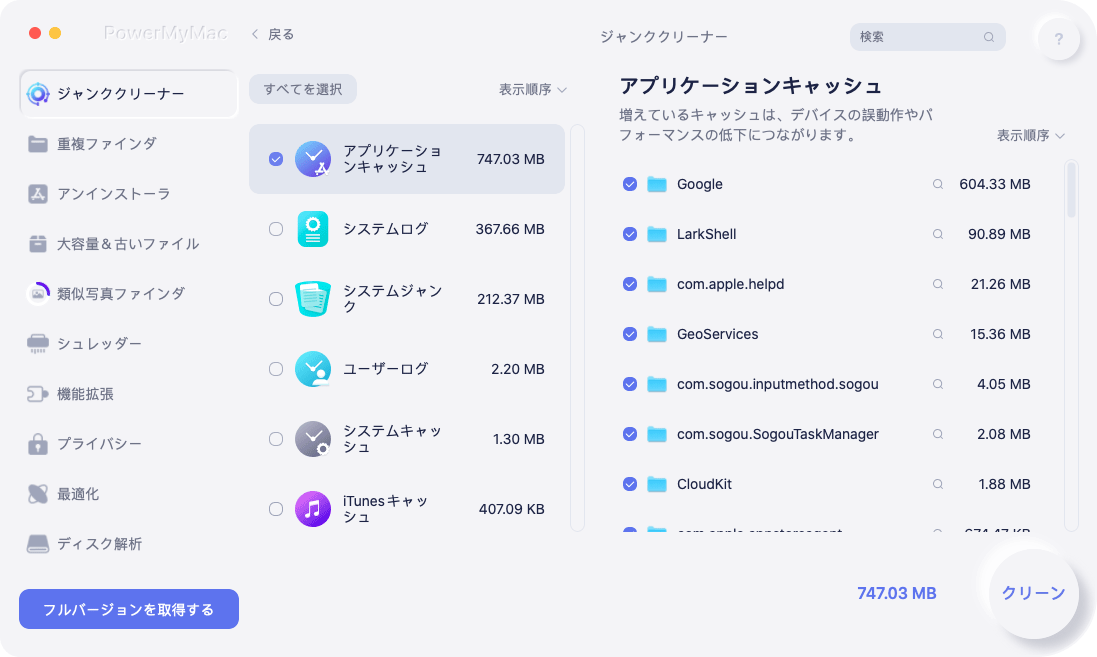
パート 2. GarageBand キャッシュ、ライブラリ、またはオーディオ コンポーネントを手動で削除する
そのライブラリとオーディオ コンポーネントをアンインストールし、クリアします。 GarageBandの キャッシュを使用すると、GarageBand に接続されているほとんどすべてのものを、可能な限り完全な方法でコンピュータから削除できます。
- パソコンでスクリーンセーバーを開き、「Go上部のツールバーからオプション。
- この中から、「アプリケーション"メニューから。
- GarageBand を手動で探すか、検索機能を使用して "ガレージB"
- 見つかったら、右クリックして削除するか、ゴミ箱にドラッグ アンド ドロップすることができます。
- Apple ロゴを選択したら、スクリーンセーバーに戻り、「このMacについて" 選択。
- 次に「」を選択管理 " のすぐ下をクリックして "ストレージ" 選択。
- この時点で、「音楽の創造" メニューを開き、そこに大きなファイルがあることを確認します。そして、"Garagebandサウンドライブラリを削除."
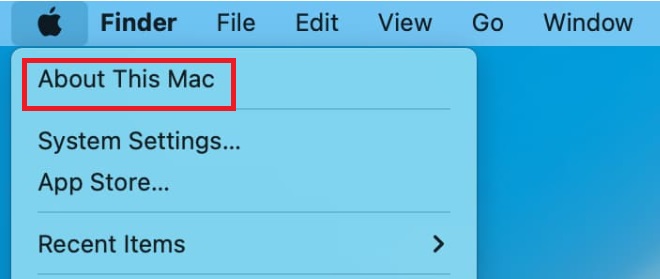
後でホームスクリーンセーバーに戻ったら、今度は「Go" キーボードのオプション ボタンを押しながら、"Library" Tab キーを押して、GarageBand のキャッシュをクリアします。
- この時点から、「オーディオ"隠しライブラリからのファイル。
- その後、スクリーン セーバーに戻って [Go] をもう一度選択することもできますが、今回は [Go] を選択します。ホーム"と"音楽鑑賞に."
- この時点から、明示的に「Garageband」とラベル付けされたファイルに加えて、「オーディオ音楽アプリ、必要に応じて削除することもできます。
- 次に、ラップトップのスクリーン セーバーに戻り、もう一度 [移動] を選択します。 今回は「」を選択。コンピューター、"そしてその後、"を選択しますMacintosh HD" ハード ドライブの記号。
- このセクションから、「
Library." - 「オーディオ」など、コンピュータ上のファイルを削除するための選択肢が追加されました。
- 「オーディオ」領域では、これらのフォルダの多くが Garageband の機能に関連付けられているように見えることがわかります。
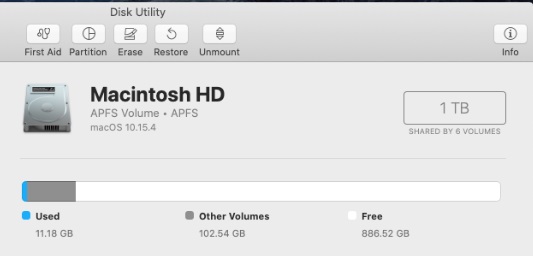
おまけのヒント: GarageBand をアンインストールして Mac ストレージを解放したいですか?
これで、Mac で GarageBand キャッシュをクリアする方法がわかりました。 GarageBand にはそのような制限がないという事実にもかかわらず、特定の MacBook ユーザーにとってはあまりにも多くのスペースを占有します。 その関連ファイルの一部はサイズが非常に大きく、かなりの量のストレージ スペースを占有します。 MacBook で最も多くのスペースを占める 2 つのライブラリは、ループ ライブラリとインストゥルメント ライブラリです。
これは、消費者がアプリの利用を思いとどまらせる数少ないことの 1 つです。 プログラムは、ポッドキャストや音楽を作成するという主要な機能を実行するために使用されなくなった場合にのみ、Mac から削除または削除する必要があります。
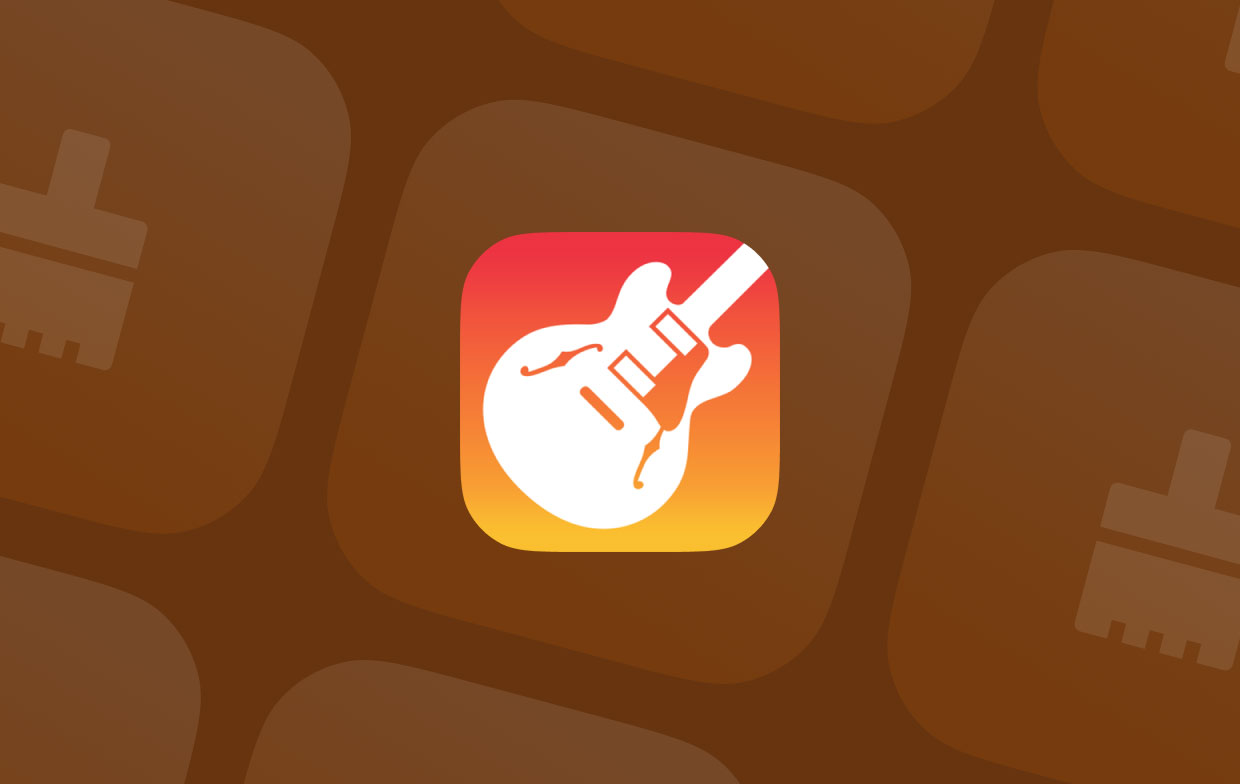
さらに、MacBook の所有者は、デバイスの小さなソリッド ステート ストレージのために、ストレージ スペースを取り戻すために GarageBand を削除せざるを得なくなります。 Mac マシンは、PowerMyMac で修正および強化できます。 Mac のストレージを解放するには、GarageBand のキャッシュを完全にクリアするか削除します。 ユーザーがスペースを解放するために不要になった Mac ドキュメントを削除する可能性があります。
結論
PowerMyMac の助けを借りて、 GarageBand のキャッシュをクリアする または、プログラムを完全に削除し、Mac オペレーティング システム全体に存在する、プログラムにリンクされている他のすべてのファイルも削除します。 GarageBand を効果的に削除するか、そのキャッシュとそれに関連するファイルをクリアすると、大量の空き容量にアクセスできるようになります。



